Kuinka korjata AppModel Runtime Error 0x490 Windows 10: ssä (09.15.25)
Windows 10 on luultavasti suosituin ja yleisimmin käytetty käyttöjärjestelmä, joka tarjoaa hämmästyttävän käyttökokemuksen. Useat käyttäjät ovat nyt ilmoittaneet saavansa th'AppModel Suorituksenaikaisen virheen 0x490 Windows 10: ssä Tapahtumienvalvonnan tarkistuksen yhteydessä.
Ongelman yleinen kuvaus on 'Epäonnistui, kun 0x490 muokkaa paketin XXX AppModel Runtime -tilaa. ". Mutta useita raportteja on tulossa, mikä tarkoittaa, että erilaiset syyt saattavat pakottaa käyttöjärjestelmän heittämään tällaisen Tapahtumienvalvonta-virheen. Tämä sisältää häiriöitä UWP-sovelluksissa, vioittunutta Microsoft Store -välimuistia ja muita. Jos kohtaat myös tämän ongelman, seuraa tätä vianmääritysopasta ratkaistaksesi ongelman.
Mikä on ‘AppModel Runtime Error 0x490’ Windows 10: ssä?Useat Windows 10 -käyttäjät ovat äskettäin valittaneet nähneensä uusia merkintöjä AppModel Runtime Error 0x490 -sisällöstä Event Viewer -sovelluksessa. Laajentamalla virhetapahtumaa ongelman kohteena olevat käyttäjät näkevät virheen yleisen kuvauksen ”Epäonnistui, kun 0x490 modifioi AppModel Runtime -tila paketille XXX”.
Olemme nähneet useita viittauksia tähän viestiin verkossa, mutta ei ratkaisuja. Pakkaus vaihtelee kuitenkin. Tässä on joitain paketteja, joihin viitataan koko viestin mukana:
Pro-vinkki: Tarkista tietokoneesi suorituskykyongelmien, roskatiedostojen, haitallisten sovellusten ja tietoturvauhkien varalta
, jotka voivat aiheuttaa järjestelmäongelmia hidas suorituskyky.
Erikoistarjous. Tietoja Outbyte-ohjelmasta, asennusohjeiden poisto, EULA, tietosuojakäytäntö.
- Epäonnistui, kun 0x490 muutti paketin AppModel Runtime -tilaa
Microsoft.Getstarted_2.4.13.0_x64__8wekyb3d8bbwe käyttäjälle RonBP \ Ron (nykyinen tila = 0x0, haluttu tila = 0x20). - Epäonnistui 0x490 modifioimalla AppModel Runtime -tilaa paketille
Microsoft.Office.OneNote_17.6228.10031.0_x64__8wekyb3d8bbwe käyttäjälle RonBP \ Ron (nykyinen tila = 0x0, haluttu tila = 0x20). - epäonnistui 0x490 modifioi AppModel Runtime -tila paketille
Microsoft.ZuneVideo_3.6.13571.0_x64__8wekyb3d8bbwe käyttäjälle RonBP \ Ron (nykyinen tila = 0x0, haluttu tila = 0x20 - epäonnistui 0x490 modifioimalla AppModel Runtime -tilaa
Microsoft.WindowsCalculator_10.1511.60020.0_x64__8wekyb3d8bbwe käyttäjälle DESKTOP-JJKSIHM \ garys (nykyinen tila = 0x0, haluttu tila = 0x20). - Epäonnistui 0x490 modifioimalla AppModel Runtime -tila paketille
Microsoft.WindowsStore_12002.1001.1.0_x64__8wekyb3d8bbwe käyttäjälle [DOMAIN] \ [Käyttäjä] (nykyinen tila = 0x0, haluttu tila = 0x20).
'Appmodel Runtime -virhe 0x490' on yleinen Windows-ongelma, joka esiintyy yleensä Tapahtumienvalvontalaitteessa Windows 10 -tietokoneissa. Käyttäjät saivat tämän tyyppisen virheen, kun he avasivat Tapahtumienvalvonta-apuohjelman tietokoneessa. Jos tämä sama virhe häiritsee sinua, olet oikeassa paikassa.
Virhe Tapahtumienvalvonta näkyy vain, kun käyttäjä tarkistaa työkalun. Tämä tarkoittaa, että käyttäjä ei ole tietoinen virheestä, ellei käyttäjä itse tarkista. Virheilmoitus ei myöskään kerro paljoakaan siitä, mikä virhe on, mikä sen aiheutti ja kuinka se korjataan.
On selvää, että virhe liittyy Universal Windows Platform App -malliin. kehys, jonka avulla sovellukset voivat toimia kaikilla Microsoftin käyttämillä laitteilla. Tämä sisältää erilaisia laitteita, kuten työpöydät, tabletit, mobiili ja Xbox, joilla on erilainen laitteisto.
Sovelluksen malli määrittää, miten sovellus asennetaan, miten se tallentaa tilan, miten sen versiointi toimii, miten se integroituu käyttöjärjestelmään ja miten sovellus toimii muiden sovellusten kanssa.
Universal Windows Platform (UWP) -sovelluksen malli määrittää myös sovelluksen elinkaaren. Se yhdistää käyttökokemuksen kaikissa Windows-laitteissa IoT: stä, mobiililaitteista, PC: stä Xboxiin Hololens-laitteisiin. Se määrittelee tarinan siitä, miten ohjelmisto asennetaan / asennetaan / päivitetään, miten reimgs ja ajonaikainen hallinta toimivat, miltä tietomalli näyttää ja niin edelleen.
Tärkein syy tähän ongelmaan voi olla virheitä tai ongelmia Windows Generic UWP -sovelluksessa. Tällöin voit yksinkertaisesti käyttää Windows Store -sovellusten vianmääritystä, Windows 10: n sisäänrakennettua vianetsintäominaisuutta, joka korjaa virheitä tai ongelmia Windows Store -sovelluksissa. Vioittunut Windows Storen välimuisti tai data voi myös laukaista tämän ongelman joillakin tietokoneellesi asennetuilla Windows Store -sovelluksilla. Windows Storen välimuistin palauttamisen pitäisi auttaa ratkaisemaan tämä ongelma.
Toinen mahdollinen syyllinen tämän takana on ongelma Windows 10: n ihmisten / valokuvien natiivisovelluksissa. Virheen aiheuttavan ongelmallisen sovelluksen nollaamisen pitäisi korjata ongelma. ”Appmodel Runtime -virhe 0x490” voi ilmetä myös vioittuneiden Visual C ++ -riippuvuuksien takia, joihin natiivisovellukset luottavat renderoidessaan. Mikä tahansa syy onkin, tämän virheen käsitteleminen on erittäin tärkeää, jos haluat Windows 10 -tietokoneesi toimivan tehokkaasti ja sujuvasti.
Mikä aiheuttaa AppModel Runtime Error 0x490 -käyttöjärjestelmän Windows 10: ssä? 99813Tämä ongelma on ajonaikainen virhe, johon liittyy useita sovelluspaketteja, ja ongelman voivat laukaista useat eri taustalla olevat syyt.
Suorituksenaikaiset virheet ovat ongelmia, joita ilmenee, kun yrität käynnistää sovelluksen. tietokoneella. Se tapahtuu usein käynnistettäessä ohjelmistoa, mutta se voi ponnahtaa milloin tahansa, kun sovellus on käynnissä. Tämä eroaa muista virhetyypeistä, jotka saat, kun ohjelma on jo käynnissä.
Ajonaikainen virhe esiintyy usein pienenä ikkunana, virhekoodin ja asianomaisen ohjelman yksityiskohtien kanssa. Kehote voi sisältää myös suosituksen ottaa yhteyttä tukitiimiin tai IT-järjestelmänvalvojaan. Ennen virhesanoman ilmestymistä saatat huomata jonkin verran hidastumista järjestelmässäsi, mikä osoittaa odottavan virheen.
Sovelluksesta riippuen ajonaikaisen virheen voi olla useita. Ohjelmistossa voi olla vika, josta ohjelmoijat olivat jo tietoisia, mutta joita ei voitu korjata. Yleisiä syitä ovat muistin, tallennustilan tai muun järjestelmän puutteen puute, jotka sovelluksen on suoritettava oikein.
Tässä on luettelo tämän ajonaikaisen virheen mahdollisista syyllisistä:
- Yleinen UWP-sovelluksen häiriö - Kuten käy ilmi, usein tämä ongelma liittyy epäjohdonmukaisuuteen, jonka Windows Store -sovellusten vianmääritystoiminnon sisältämä korjausstrategia jo peittää. Monet asianomaiset käyttäjät ovat vahvistaneet, että ongelma on ratkaistu sen jälkeen, kun he olivat suorittaneet Windows Store -sovellusten vianmääritysohjelman ja käyttäneet suositeltua korjausta.
- Vioittunut Windows Storen välimuisti - Joidenkin ongelmien kohteeksi joutuneiden käyttäjien mukaan vioittunut Store-välimuisti voi myös aiheuttaa tämän virheen tietyissä natiivisovelluksissa. Jos tämä skenaario on käytettävissä, sinun pitäisi pystyä ratkaisemaan ongelma palauttamalla koko Windows Store -välimuisti korotetusta komentokehotteesta.
- Vioittuneet Kuvat / Ihmiset -sovellus - laajalla Useimmissa tapauksissa tämä ongelma koskee vain Windows 10: n People- ja Photos-sovellusten natiivisovelluksia. Tässä tapauksessa voit ratkaista ongelman palauttamalla kyseiset sovellukset korotetusta Powershell-sovelluksesta.
- Vioittunut Visual Studio -riippuvuus - tietyissä olosuhteissa voit myös odottaa tämän virhekoodin esiintyvän vioittuneiden Visual C ++ -riippuvuuksien takia, joita natiivisovellukset tarvitsevat renderoimiseksi. Jotkut käyttäjät, jotka ovat myös käsitelleet tätä ongelmaa, ovat onnistuneet ratkaisemaan ongelman asentamalla kaikki Microsoft Visual C ++ Redist uudelleen. paketti.
- Järjestelmätiedostojen vioittuminen - Ottaen huomioon, että tämä ongelma koskee vain natiivisovelluksia, kuten Valokuvat tai TV & amp; Elokuvat, on todennäköistä, että ongelman aiheuttaa itse asiassa jonkinlainen järjestelmätiedostojen vioittuminen. Useat tätä ongelmaa käsittelevät käyttäjät ovat vahvistaneet, että ongelma on korjattu sen jälkeen, kun he ovat suorittaneet SFC- ja DISM-skannauksia tai vakavammissa olosuhteissa, kun he ovat suorittaneet korjausasennuksen tai puhdistusasennuksen. p> Nyt kun olet vauhdissa jokaisen potentiaalisen syyllisen kanssa, joka saattaa olla vastuussa tämän virhekoodin esiintymisestä, tässä on luettelo vahvistetuista menetelmistä, joita muut käyttäjät, joita asia koskee, ovat onnistuneesti käyttäneet päästäksesi ongelman loppuun. > Mitä tehdä AppModel Runtime Error 0x490 -ongelmasta Windows 10: ssä?
Joissakin tapauksissa ajonaikaisen virheen korjaaminen korjaa ongelmat, jotka vaikuttavat useisiin Windows-sovelluksiin. Muissa tapauksissa se vaatii sovelluskohtaisemman ratkaisun. Tässä on muutama vianetsintävinkki, jonka avulla voit yrittää korjata ajonaikaiset virheet.
Käynnistä tietokone uudelleen.Vanha mutta hyvä käyttäjä, järjestelmän uudelleenkäynnistäminen voi usein korjata ongelmat, eikä ajonaikaiset virheet ole poikkeus.
Sulje muut sovellukset.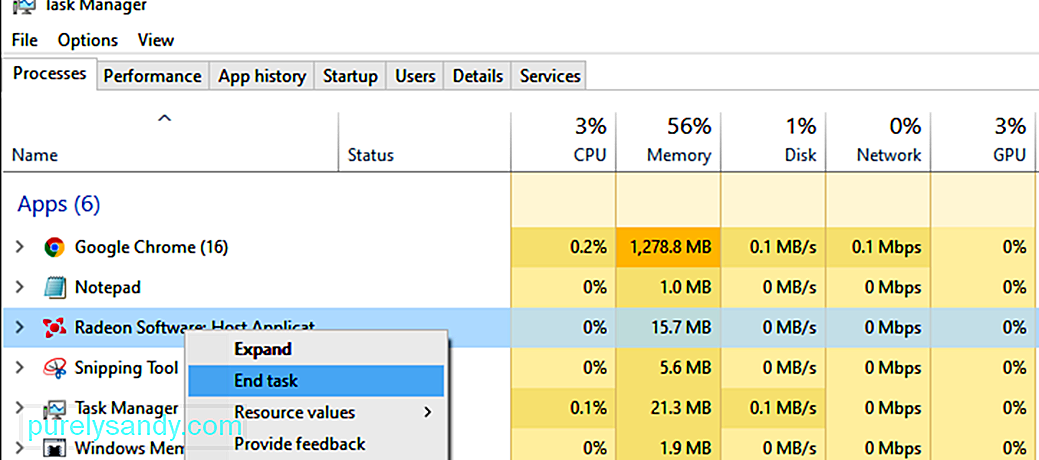
On mahdollista, että toinen sovellus häiritsee suorittamaasi sovellusta, tai se käyttää liian monta järjestelmää, jättämättä tarpeeksi kyseiselle ohjelmalle. Sulje Windows Task Manager -ohjelmalla kaikki tarvitsemasi ohjelmat ja yritä sitten avata sovellus uudelleen.
Suorita sovellus vikasietotilassa.Vikasietotila on kaikkein barebones-Windows-käyttöjärjestelmä, jota voit käyttää. Joskus se sallii sovellusten suorittamisen, jotka muuten eivät pystyisi. Käynnistä vikasietotilaan ja yritä sitten käyttää sovellusta uudelleen.
Päivitä ohjelma.Ongelma saattaa johtua virheen tai virheen suorittamastasi ohjelmasta. Jos voit, päivitä se erillisellä apuohjelmalla tai lataa uusin versio manuaalisesti selaimesi avulla nähdäksesi, korjaako se ongelman.
Asenna asianomainen sovellus uudelleen.Saattaa olla, että sovelluksesi on vioittunut ja on asennettava uudelleen. Tallenna tärkeät tiedostot sovelluksesta ja poista se sitten Windowsin Lisää tai poista sovellus -työkalulla tai jollakin näistä asennuksen poisto-ohjelmista.
Päivitä ohjaimet.Voi olla, että Windows-, emolevy- tai grafiikkaohjain häiritsee sovellustasi ja aiheuttaa ajonaikaisen virheen. Varmista, että järjestelmäsi on täysin ajan tasalla. Lataa uusimmat ohjaimet järjestelmän valmistajan verkkosivustolta tai käytä Driver Updater -työkalua.
Etsi haittaohjelmia.Ei ole ennenkuulumatonta, että haittaohjelmat ja virukset aiheuttavat ajonaikaisia virheitä tietyissä sovelluksissa. Koskaan ei ole huono idea tarkistaa järjestelmäsi varmistaaksesi, että se on puhdas infektioista. Suorita tarkistus suosikki virustorjuntaohjelmistolla tai lue kuinka puhdistaa järjestelmä haittaohjelmilta.
Varmista, että sinulla on tarpeeksi muistia ja tallennustilaa.Joskus sovellukset tarvitsevat vähän ylimääräistä tallennustilaa tai muistia toimiakseen asianmukaisesti. Varmista, että järjestelmässäsi on riittävästi kutakin tehtävienhallinnan avulla.
Näiden taloudenhoitomenetelmien tulisi auttaa ratkaisemaan useimmat ajonaikaiset virheet, mukaan lukien AppModel Runtime Error 0x490 Windows 10: ssä. Mutta jos ne eivät toimi , voit tarkistaa alla olevat ratkaisut yksitellen.
Ratkaisu # 1: Suorita Windows-sovelluksen vianmääritysohjelma. 85220Koska tämä ongelma liittyy epäjohdonmukaisuuteen sisäänrakennetun UWP (Universal Windows Platform) -sovelluksen kanssa, kuten Windows Photos tai Windows Movies & amp; TV, sinun on ensin suoritettava Windows-sovelluksen vianetsintäominaisuus.
Tämä on apuohjelma, joka sisältää sarjan yleisiä automaattisia korjauksia, jotka ovat tehokkaita, jos 'AppModel Runtime Error 0x490' esiintyy skenaario, jonka Microsoft on jo käsitellyt.
Useat asianomaiset käyttäjät ovat ilmoittaneet, että uudet virhetapaukset ovat lakanneet näkymästä Tapahtumienvalvonnassa Windows-sovellusten vianmäärityksen suorittamisen ja suositellun korjauksen soveltamisen jälkeen. p> Jos etsit tarkkoja ohjeita kyseisen korjauksen käyttöönotosta, noudata seuraavia ohjeita:
- Aloita painamalla Suorita-valintaikkunaa painamalla Windows-näppäintä + R. Kirjoita seuraavaksi tekstiruutuun ”ms-settings: vianmääritys” ja paina Enter avataksesi Asetukset-valikon Vianmääritys-välilehden.
- Napsauta ensimmäisessä vianmääritysikkunassa ruudun alareunassa Lisää vianetsintäominaisuuksia.
- Kun olet jokaisen Windows 10 -vianmäärityksen kanssa ruudulla, etsi ja korjaa muut ongelmat -osa. Napsauta seuraavaksi Windows Store -sovelluksia ja napsauta Suorita vianmääritys -ohjelmaa avataksesi apuohjelman.
- Kun olet Windows Store -sovellusten apuohjelmassa, odota kärsivällisesti, kunnes ensimmäinen tarkistus on valmis. Jos löydetään toteuttamiskelpoinen korjausstrategia, noudata suositeltuja korjauksia noudattamalla näytöllä näkyviä ohjeita (ongelmasta riippuen). Napsauta Käytä tätä korjausta, jos haluat käyttää suositeltua korjausta.
- Tunnistetusta ongelmasta riippuen sinun on ehkä tehtävä useita manuaalisia säätöjä.
- Kun korjaus on suoritettu onnistuneesti , käynnistä tietokone uudelleen ja katso, onko ongelma ratkaistu, kun seuraava käynnistys on valmis.
- Voit nollata Windows Store -välimuistin avaamalla Suorita-valintaikkunan painamalla Windows-näppäintä + R. Kirjoita tekstiruutuun ”wsreset.exe” ja paina Ctrl + Vaihto + Enter suorittaaksesi tämän toiminnon järjestelmänvalvojan käyttöoikeuksilla.
- Kun olet aloittanut tämän toiminnon, näet CMD-kehotteen nimeltä wsreset.exe. Odota, kunnes ikkuna sulkeutuu automaattisesti - Se on vihjeesi siitä, että välimuistissa olevat tiedot on tyhjennetty.
- Kun toiminto on valmis, käynnistä tietokone uudelleen ja tarkista, onko AppModel Runtime Error 0x490 korjattu seuraavan käynnistyksen jälkeen. valmis. Ratkaisu # 3: Nollaa People / Photos -sovellus Powershellin avulla.
- Avaa Suorita-valintaikkuna painamalla Windows-näppäintä + R. Kirjoita tekstikentän sisälle ”powershell” ja paina sitten Ctrl + Vaihto + Enter avataksesi kohotetun Powershell-Windowsin. Kun UAC (User Account Control) pyytää sinua antamaan järjestelmänvalvojan käyttöoikeuden, valitse Kyllä.
- Kun olet korotetussa Powershell-ikkunassa, kopioi ja liitä yksi seuraavista komennoista sovelluksen mukaan aiheuttaa sisällä olevan virheen asentaa ongelman aiheuttavan sovelluksen uudelleen olennaisesti:
- get-appxpackage * Microsoft.People * | remove-appxpackage
- get-appxpackage * Microsoft.Windows.Photos * | remove-appxpackage
- Jos et tiedä mikä sovellus aiheuttaa virheen, tarkista Tapahtumienvalvonta-sovelluksesta, mikä UWP-sovellus mainitaan virhelokin Yleiset-välilehdessä.
- Ensinnäkin varmista, että poistat kaikki asennetut Visual Studio -riippuvuudet - Voit tehdä tämän painamalla Suorita-valintaikkunaa painamalla Windows-näppäintä + R. Kirjoita seuraavaksi ”appwiz.cpl” ja paina Enter avataksesi Ohjelmat ja toiminnot -näytön.
- Etsi Ohjelmat ja ominaisuudet -valikosta kaikki Visual Studio -asennukset ja poista ne napsauttamalla hiiren kakkospainikkeella niitä ja valitsemalla pikavalikosta Poista.
- Seuraa seuraavaksi näyttöön tulevia ohjeita, kunnes jokainen asennus paketti on poistettu.
- Käynnistä tietokone uudelleen ja odota, kunnes seuraava käynnistysjakso on valmis.
- Kun tietokoneesi käynnistyy, asenna Visual Studio 2015, Visual Studio 2017 ja Visual Studio. 2019 käyttämällä all-in-one-asennusohjelmaa. Käytä alla olevaa oikeaa asennusohjelmaa käyttöjärjestelmän infrastruktuurista riippuen:
- x86 (32-bittinen) Windows 10
- x64 (64-bittinen) Windows 10
- ARM64
- Odota, kunnes lataus on valmis, avaa sitten vcredist-asennustiedosto ja asenna uudelleenjakelupaketti tietokoneellesi noudattamalla näytön ohjeita.
Jos löydät edelleen uusia AppModel Runtime Error 0x490 -virheen esiintymiä, siirry seuraavaan mahdolliseen korjaukseen alla.
Ratkaisu # 2: Nollaa Windows Store -välimuisti.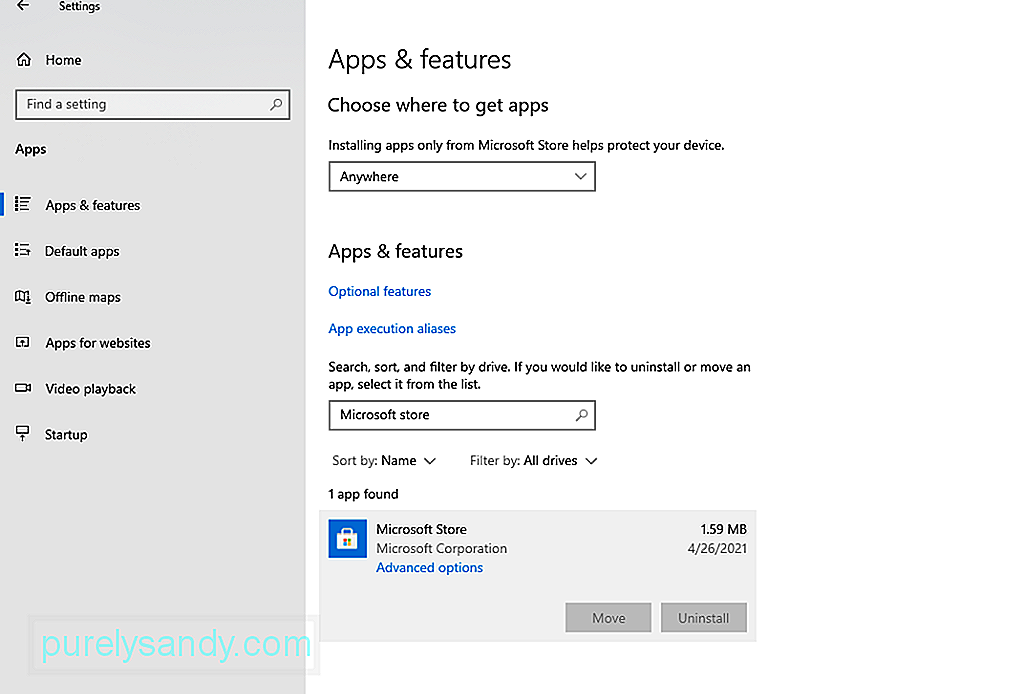
Jos Windows-sovelluksen vianetsintä ei antanut sinun tunnistaa potentiaalista syyllistä, sinun on seuraavaksi tutkittava mahdollisesti vioittunut myymälän välimuisti.
Useat ongelmat saaneet käyttäjät ovat ilmoittaneet että he onnistuivat korjaamaan ongelman palauttamalla Windows Store -välimuistin.
Muista, että tämä toiminto ei poista sovellustietoja - Ainoa se on, että se poistaa kaikki välimuistitiedot, jotka liittyvät UWP: hen (Universal Windows Platform ) -sovellukset.
Jos kaksi ensimmäistä tapaa eivät ole ratkaisseet ongelmasi tapauksessasi, voit melkein olettaa, että AppModel Runtime Error 0x490 -virhe on joko Ihmiset- tai Valokuvat-sovellusten aiheuttama.
Nämä kaksi Windows 10: n natiivisovellusta ovat herkempiä aiheuttamaan tämän virheen Store-sovelluksen lisenssiongelman vuoksi. Useat asianomaiset käyttäjät, jotka ovat kohdanneet myös tämän virhekoodin, ovat ilmoittaneet, että ongelma ratkesi lopulta sen jälkeen, kun he käyttivät Powershell-sovellusta People- tai Photos-kauppa-sovelluksen uudelleenasentamiseen.
Jos et ole vielä kokeillut tätä korjausta, noudata alla olevat ohjeet:
Kun komento on käsitelty onnistuneesti, tarkista Tapahtumienvalvonta-sovelluksesta, esiintyykö edelleen uusia AppModel Runtime Error 0x490 -ongelman esiintymiä.
Jos sama ongelma esiintyy edelleen, siirry seuraavaan mahdolliseen korjaukseen alla.
Ratkaisu # 4: Asenna Visual Studio RunTime Dependencies uudelleen. tämä virhe, jos jotkut Visual Studion ajonaikaiset riippuvuudet ovat vioittuneet ja vaikuttavat tiettyjen niitä käyttävien Windowsin natiivisovellusten vakauteen.Jos tämä skenaario on käytettävissä, sinun pitäisi pystyä ratkaisemaan ongelma kaikkien Microsoft Visual C ++ Redistributable -pakettien asennuksen poistaminen ennen sen asentamista uudelleen alusta alkaen virallisilla kanavilla.
Voit vahvistaa tämän korjauksen noudattamalla alla olevia ohjeita ja asentamalla kaikki mahdollisesti vioittuneet Visual Studio -riippuvuudet:
Kun jokaisen puuttuvan Visual Studion asennus on valmis, käynnistä tietokone uudelleen viimeisen kerran ja tarkista, onko AppModel Runtime Error 0x490 -virhe nyt korjattu.
Ratkaisu # 5: Suorita SFC & amp; DISM-skannaus.Jos mikään yllä olevista ei ole antanut sinun estää AppModel Runtime Error 0x490 -ongelman uusia esiintymiä Tapahtumien katseluohjelmassa, seuraavaksi sinun on käytettävä pari apuohjelmaa (SFC ja DISM) korjata järjestelmätiedostojen vioittuminen, joka saattaa vaikuttaa käyttöjärjestelmän kykyyn käsitellä Windows 10: n natiivisovellusten paketin käyttämiä riippuvuuksia.
Järjestelmätiedostojen tarkistus ja käyttöönottokuvien huolto ja hallinta ovat kaksi sisäänrakennettua työkalua, jotka on varustettu korjaamaan yleisimmät korruptiotapaukset, jotka saattavat laukaista tämän tyyppisen virheen.
Jos et ole vielä asentanut tätä apuohjelmaa, aloita Järjestelmätiedostojen tarkistus -skannauksella, koska se ei vaadi vakaata internetiä yhteys.
SFC-tarkistuksen aloittaminenToisin kuin DISM, SFC on täysin paikallinen työkalu, joka toimii paikallisesti tallennetun välimuistin avulla korvaamaan vioittuneet järjestelmätiedostot terveellisillä vastaavilla. Mutta pidä mielessä, että tämän menetelmän aloittamisen jälkeen on tärkeää, ettei tämän tyyppistä tarkistusta keskeytetä, koska se voi aiheuttaa loogisia virheitä.
Jos kohtaat tämän ongelman perinteisen kiintolevyn kanssa nykyaikaisemman SSD: n, odota, että tämä prosessi vie muutaman tunnin.
Tällä apuohjelmalla on taipumus jäätyä väliaikaisesti - Jos näin tapahtuu, älä sulje ikkunaa ja odota reaaliaikaista seurantaa palata.
Kun SFC-tarkistus on vihdoin valmis, käynnistä tietokone uudelleen ja tarkista, ovatko virheen uudet esiintymät lakanneet tapahtumasta Event Viewer -ohjelmassa.
Jos järjestelmä luo edelleen uutta AppModel-ajonaikaisen virheen 0x490 esiintymät siirtyvät eteenpäin aloittamalla DISM-tarkistuksen.
DISM-tarkistuksen aloittaminen 87893DISM korvaa vioittuneet Windows-tiedostotapaukset Internetin kautta ladatuilla terveillä kopioilla Windows Update -komponentin avulla. Tästä syystä sinun on varmistettava, että Internet-yhteytesi on vakaa ennen tämän toiminnon aloittamista.
Kun olet suorittanut sekä SFC- että DISM-skannaukset, käynnistä tietokone uudelleen ja käytä tietokonetta normaalisti nähdäksesi, onko sinulla vielä lopulta näet samat Tapahtumienvalvonta -virhe-esiintymät.
Ratkaisu # 6: Päivitä kaikki Windows-komponentit.Jos mikään muista yllä olevista korjauksista ei ole antanut sinun ratkaista AppModel Suorituksenaikaisia virheitä 0x490, sinulla on suuri mahdollisuus käsittelemme itse asiassa jonkinlaista järjestelmätiedostojen vioittumista, jota ei voida ratkaista tavanomaisesti.
Jos pääset tähän pisteeseen, paras toiveesi ongelman tavanomaisessa korjaamisessa on nollata kaikki Windows-komponentit kuten puhdista asennus tai korjaus (paikan päällä tapahtuva korjaus).
Helpoin tapa nipusta on puhdas asennus. Muista kuitenkin, että ellet palauta tietojasi etukäteen, menetät kaikki käyttöjärjestelmäsi ohjaimessa olevat henkilötietosi - Tämän menetelmän suurin etu on, että sinun ei tarvitse käyttää yhteensopivaa asennusvälinettä.
Jos pidät kohdennetusta lähestymistavasta, tarvitset yhteensopivan asennusvälineen korjausasennuksen aloittamiseksi (paikallinen korjaustoimenpide).
Tämä toimenpide on huomattavasti tylsempi, mutta tärkein etu on, että Pystyn päivittämään kaikki mahdollisesti vioittuneet komponentit menettämättä tietoja sovelluksistasi, peleistäsi, dokumenteistasi ja henkilökohtaisista medioistasi, jotka ovat tällä hetkellä käyttöjärjestelmäsi asemassa.
Lopuksi, jos mikään ei näytä toimivan sinulle, yritä asentaa uudelleen Microsoft Windows käyttämällä mediaasennuspakettia tai korjaa yksinkertaisesti asennettu Windows.
Huomaa, että tämä menetelmä on tarpeeksi tylsä ja vaatii kärsivällisyyttä tai aikaa. Ota sillä välin täydellinen varmuuskopio Windows-aseman tiedoista ja korjaa tai asenna sitten Windows uudelleen.
KääriminenUseimmat ajonaikaiset virheet poistuvat itsestään. Mutta on tapauksia, joissa nämä virheet tarkoittavat vakavampaa ongelmaa, joka sinun on korjattava välittömästi. Jos sinua häiritsee AppModel Runtime Error 0x490 -virheen jatkuva esiintyminen, yllä olevien ratkaisujen pitäisi auttaa sinua käsittelemään sitä. Jos tiedät ratkaisun, jota ei ole sisällytetty tähän oppaaseen, ilmoita siitä meille alla olevissa kommenteissa, niin päivitämme oppaan sinulle.
YouTube-video: Kuinka korjata AppModel Runtime Error 0x490 Windows 10: ssä
09, 2025

